Bienvenido. Este artículo es parte de mi serie en curso sobre dejar de usar Windows como mi sistema operativo principal. Hace varios meses, llegué a la conclusión de que los días de la informática de escritorio clásica y sensata en Windows están contados, y debo migrar antes de que sea demasiado tarde. Ahora, no hay pánico. Lo más probable es que los problemas reales comiencen alrededor de la EOL de Windows 10, lo que significa 2025 como muy pronto. Hasta entonces, prometí hacer una larga serie de guías de migración de Windows a Linux sobre este tema y crear una configuración alternativa funcional y productiva para mí, con Linux y el escritorio Plasma como mi elección.
Hasta ahora os he contado mi plan genérico para esta aventura. Ya hay buenas noticias. Gran parte de mi software favorito ya es multiplataforma y/o nativo de Linux. Otras cosas funcionan a través de WINE. Como era de esperar, todo se reducirá a la oficina y los juegos. Ahora, quiero mostrarle cómo puede usar Kerkythea, un programa de renderizado 3D fotorrealista, en Linux. Sígueme.

¿Por qué Kerkythea?
Como siempre, cada vez que menciono este tema, recibo toneladas de correos electrónicos de veteranos de Linux que me regañan por intentar replicar la experiencia de Windows en Linux. En cambio, debería usar software nativo, dicen. Pero mi respuesta a estos comentarios es la siguiente:el uso de mi software depende de las necesidades. Tengo una necesidad, busco la mejor herramienta para satisfacer esa necesidad.
Entonces, he aquí por qué Kerkythea es increíble:
- Es una herramienta muy sencilla de instalar y mantener. Todo va en una sola carpeta:Kerkythea Rendering System. Esto incluye materiales, ajustes preestablecidos, globales, etc. En cierto modo, Kerkythea es portátil. La instalación crea una carpeta en ProgramData, pero no cumple ningún propósito.
- Puede copiar y pegar la carpeta entre sistemas y conservar completamente su espacio de trabajo, incluidos todos sus materiales.
- La interfaz tiene una opción de vista sólida, no solo estructura alámbrica.
- Agregar luces es fácil (puede usar el punto de vista actual de la cámara como punto de inserción).
- El programa es rápido y robusto.
- Se integra bien con SketchUp (complemento SU2KT).
- Es gratis.
Además, hasta ahora, en mi búsqueda de posibles reemplazos futuros, no he encontrado nada que ofrezca el mismo ROI. Probé varias alternativas, pero ninguna es tan buena como Kerkythea, incluidos los programas nativos. Por ejemplo, Blender es genial, pero es una herramienta extremadamente complicada con una curva de aprendizaje endiabladamente empinada.
También probé un montón de otras herramientas, tanto en Windows como en Linux, y surgieron varios problemas. Es posible que no haya ninguna integración con SketchUp, o que la integración sea torpe. O tal vez la importación de materiales es rara. O la calidad real del renderizado es mala. O los programas no funcionan tan bien como deberían.
Otra consideración es el costo. Cada vez más programas abandonan las herramientas gratuitas, o las limitan severamente, y optan por el pago por uso, siguiendo un modelo de suscripción anual prohibitivamente costoso. Esto es algo que no me gusta.
De hecho, lo de gratis/anual es muy parecido a lo que le pasó a SketchUp. La última edición gratuita sin conexión es SketchUp Make 2017, que, después de una pausa de cinco largos años, logré ejecutar en Linux a través de WINE con éxito una vez más. Gran éxito.
Dado que, si desea utilizar la edición gratuita de SketchUp, solo hay una herramienta en el navegador basada en la nube, con un conjunto limitado de funciones. O puede pagar una licencia anual para la versión Pro. Ahora, también hay una licencia perpetua, pero no es fácil de descubrir y cuesta aproximadamente tres años de suscripción. En otras palabras, si tiene la intención de seguir usando el programa durante más de tres años, la licencia perpetua comienza a tener un sólido sentido financiero. Esto destaca el mundo "moderno" de las suscripciones y los modelos de servicio, y lo que implican.
Por eso me opongo bastante a las suscripciones de productos en general. Servicios, entiendo. Alguien le da acceso a un servicio real (como, por ejemplo, almacenamiento en la nube), que implica costos continuos y otras cosas. Pero, ¿por qué un producto de software, que descargas y usas sin conexión, tendría una fecha de vencimiento? Depende completamente de usted usar algo, incluso si no recibe más actualizaciones ni soporte. Con este fin, me aferro mucho a los viejos instaladores fuera de línea de productos de software, y sigo usándolos, porque no estoy atrapado en el ciclo de pago eterno.
SketchUp es solo un pequeño ejemplo, y la situación allí no es tan mala, en realidad. Todavía obtiene una versión Pro y puede obtener una licencia perpetua. Es sólo una cuestión de dinero. Pero en el espacio de renderizado, las cosas son peores. Hace una década, la paleta era más amplia, más grande y mucho, mucho menos costosa. Hoy, es un poco meh.
Muy bien, ¡adelante, preparemos a Kerkythea!
Configuración VINO
El primer paso es tener WINE instalado en su sistema. Voy a utilizar exactamente el mismo método descrito en el tutorial de SketchUp Make 2017. He agregado los repositorios WINE e instalé la rama 6.X en mi sistema (al momento de escribir este artículo).
Instalación Kerkythea
Hay dos maneras de hacerlo:
- Si tiene una instalación de Windows, simplemente cópiela. Todo el sistema de representación de Kerkythea.
- Si no lo hace, ejecute el instalador. Más información sobre ambas opciones en un segundo.
Copiar
Digamos que Kerkythea se encuentra debajo de D:\Kerkythea Rendering System. Coge toda esta carpeta. Cópielo en su sistema Linux. No entraré en detalles sobre cómo hacer esto, porque hay infinitas opciones. A continuación, cópielo en la siguiente ruta (suponiendo que utilice los valores predeterminados de Linux):
cp -r "Sistema de representación de Kerkythea"/home/$USUARIO/.wine/drive_c/Archivos de programa/"
Cambie la variable $USER a cualquiera que sea su nombre de usuario. En este punto, simplemente puede ejecutar Kerkythea desde la línea de comandos con:
vino "camino a Kerkythea ejecutable"
Este será (para la versión de 64 bits del programa):
vino "/home/$USER/.wine/drive_c/Program Files/Kerkythea Rendering System/Kerkythea-x64.exe"
Ahora, lo que tenemos que hacer es crear una entrada en el menú del sistema para el programa, porque no lo instalamos per se. Esto le facilitará la búsqueda del programa y su ejecución, como lo haría con cualquier otra pieza de software instalada.
En el entorno de escritorio Plasma, esto es lo que hice:
- Haga clic derecho en el icono del menú del sistema.
- Editar aplicaciones.
- Cree un nuevo elemento (puede colocarlo en una categoría existente o en un nuevo submenú).
- Proporcione el nombre, la descripción, el icono y la ruta del comando (como se indicó anteriormente).
- Ahorra y disfruta.
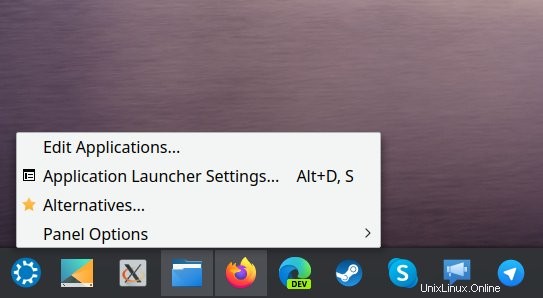
Nueva instalación
Si desea instalar Kerkythea, debe hacer lo siguiente:
wine "camino al instalador de Kerkythea"
Sigue las instrucciones. Instalé Kerkythea Echo Boost (corresponde a la versión 2.52 del programa), lanzado alrededor de 2012 más o menos. Como era de esperar, esta edición se remonta al apogeo de la computadora de escritorio clásica, Windows 7 era el rey, la fiebre móvil no lo ha ahogado todo, y los productos de software eran solo eso. De hecho, los mejores programas clásicos provienen más o menos de este período.
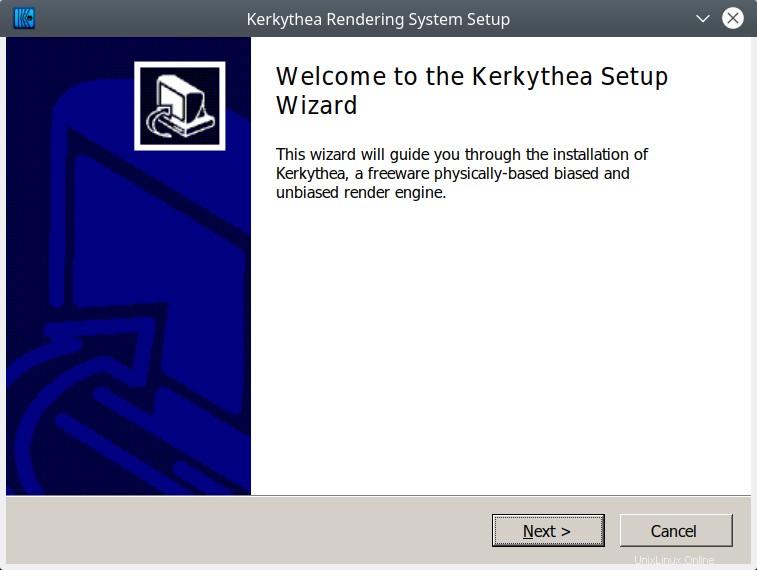
Una vez que Kerkythea esté instalado, tendrá la integración del menú y podrá usarlo como cualquier otro programa.
Sin embargo, no tendrá materiales ni globales de sus instalaciones existentes. Para evitarlo, puede volver al truco de copia que hicimos antes. Simplemente copie cualquier recurso del sistema de representación de Kerkythea en la ruta .wine.
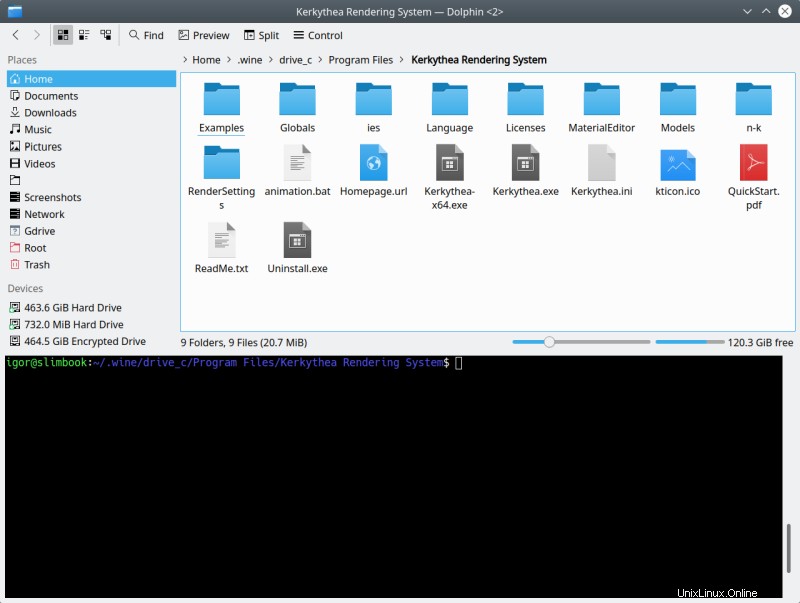
Simplemente copie Globals, Models, RenderSettings, lo que necesite.
Modelos existentes (archivos xml y kzx)
Si tiene modelos existentes (escenas) renderizados en Windows y desea abrirlos en Kerkythea ahora ejecutándose en WINE en Linux, es posible que tenga problemas. Específicamente, puede ver un mensaje que le indica que no se pueden encontrar ciertos mapas de bits de material:
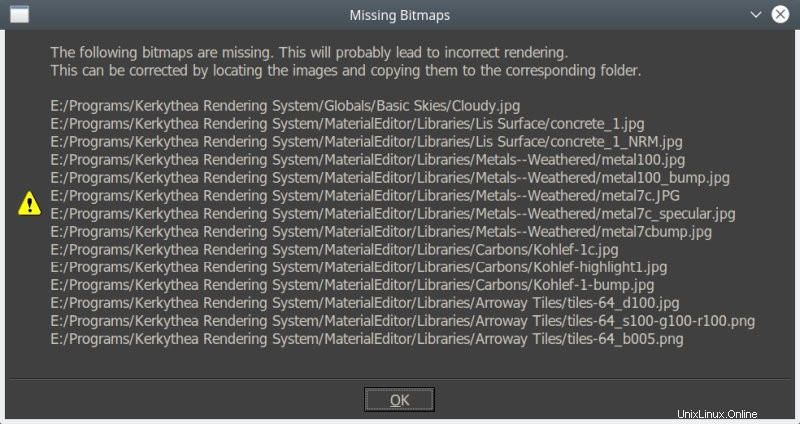
El error proviene del hecho de que en un sistema Windows en particular, donde representé esta escena en particular, Kerkythea reside en E:\Programs\Kerkythea Rendering System. Esta ruta no existe en la máquina Linux, de ahí el error.
Primero, puede decir:ah, pero WINE usa solo una unidad (C:, enumerada como drive_c). Puede crear manualmente un directorio drive_e y cualquier conjunto de carpetas dentro de esta ruta, pero esto aún no ayudará, porque Kerkythea no interpretará correctamente las rutas. Deberá editar los archivos xml o kzx (estos son archivos xml comprimidos).
Para arreglar cualquier escena "rota":
- Si es un archivo kzx, descomprímalo (utilice la funcionalidad del administrador de archivos de Linux).
- Abra el archivo xml correspondiente dentro de un editor de texto.
- Busque cualquier cadena que lea la ruta de los materiales que faltan, por ejemplo:E:\Programs\Kerkythea ...
- Reemplace esto para que coincida con la ruta en su sistema Linux.
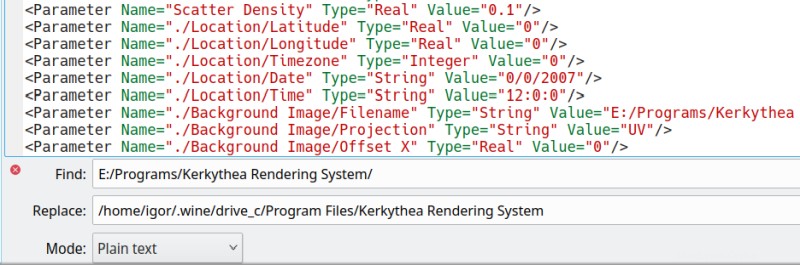
Y ahora, tus escenas se cargarán correctamente con todos los materiales.
Obras de Kerkythea
Lo hace, y funciona maravillosamente. Rápido, usa todos los núcleos del sistema, todo. Encantadora jubbly. Magnífico.


Conclusión
Uno abajo, veinte algo para ir. Hasta ahora, hemos cubierto dos programas de arte en 3D y estamos 2/2 bien. Estoy bastante contento con los resultados. Es un comienzo auspicioso para mi esfuerzo de varios años y me da motivación para continuar y persistir. Creo que, al final, podré completar esta migración sin demasiado dolor.
Pero entonces, mantengámonos sobrios. Acabamos de empezar. Pronto, cubriré otro programa y otra configuración. Podría ser un ejemplo de WINE, podría ser una configuración nativa, ya veremos. Por el momento, si también está reflexionando sobre las maravillas de Linux, por cualquier motivo, espero que mis artículos le brinden buenos consejos sobre dónde y cómo comenzar. De todos modos, esa es Kerkythea para ti. Cuídate y nos vemos pronto. Oh, si te estás preguntando acerca de ese hermoso modelo de locomotora de vapor, lo hice hace solo un par de semanas, y pronto tendrás una galería en 3D.